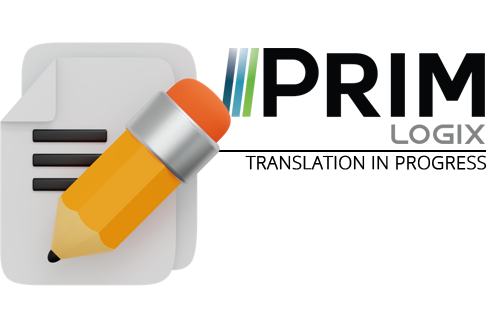This page is currently only available in French. Please rest assured that we make all possible efforts to translate it as soon as possible, but in the meantime, we suggest that you use online translation tools. Thank you for your understanding. |
Inscription sur la plateforme web
Afin de s’inscrire à la plateforme web, le candidat peut joindre un CV à partir d’un fichier de son ordinateur ou d’un espace de stockage infonuagique.(1)
S’il n’a pas de CV ou ne souhaite pas le joindre, il peut cocher la case correspondante (2). Il devra alors compléter manuellement un questionnaire qui permettra de préremplir son dossier candidat dans le logiciel.
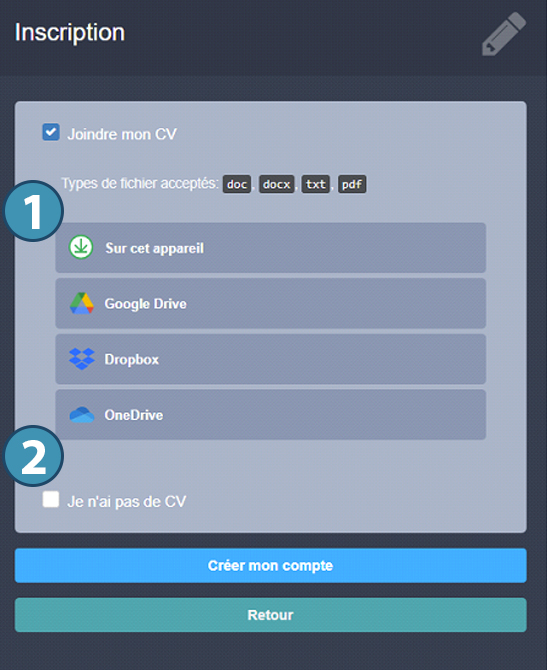
Formulaire d’inscription candidat
Le formulaire d’inscription se présente comme suit :
-Authentification : le candidat choisit sa méthode d’authentification sur la plateforme.
-Renseignements : le candidat complète les champs de renseignements personnels et fournit une adresse et un numéro de téléphone où être rejoint. Il peut également indiquer son numéro d'assurance sociale et ses informations banchaires.
-Types d’emplois : le candidat indique le(s) type(s) d’emploi pour lequel il désire recevoir des offres.
Les emplois de types temporaires concernent des affectations sur un court, moyen ou long terme pour lesquels le candidat reste employé par l'agence.
Dans le cadre d'un emploi de type "permanent", "contractuel" ou "stage", le candidat devient employé par le client.
-Préférences d’emploi : le candidat renseigne ses préférences quant aux emplois qu’il souhaite exercer. C’est également ici qu’il indique s’il souhaite postuler de manière confidentielle pour les offres.
-Critères : le candidat complète le questionnaire d’après les configurations mises en place par l’agence. Certains de ces critères serviront à faire la correspondance avec les offres lors de l'affectation. D'autres communiquent de l’information supplémentaire à l’agence à propos du candidat.
-Documents : le candidat peut ajouter, modifier ou supprimer un document. Attention, la taille maximale du document ne peut pas dépasser 5Mo.
-Scolarité : le candidat renseigne les informations liées à son parcours académique. Il peut ajouter, modifier ou supprimer une formation en cliquant sur les boutons correspondants.
-Emplois : le candidat renseigne les informations liées à son parcours professionnel. Il peut ajouter, modifier ou supprimer une expérience en cliquant sur les boutons correspondants.
-Disponibilités : le candidat indique ses disponibilités régulières et ponctuelles. Il suffit de cliquer sur une journée pour entrer les périodes de disponibilités ou indiquer si l’on n’est pas disponible. Le bouton « Ajouter une semaine » permet de définir un horaire qui s’étend sur plusieurs semaines.
-Confirmation : en cliquant sur « Confirmer », le candidat valide son inscription sur la plateforme web.
ATTENTION : une fois le formulaire d’inscription complété, le candidat doit toutefois être validé par l’agence avant de recevoir le statut « actif » dans PRIM.